Yönetici olsanız bile, Windows'taki birçok dosyanın size ait olmadığını biliyor muydunuz? Bunun yerine “Trusted Installer” adlı bir kuruluşa aitler. Böyle harika bir sondaj ismi ha!
Bu nedenle, belirli sistem dosyalarını ve klasörlerini silmeniz gerekmediği sürece, çoğu zaman sorun olmaz. Sonunda şöyle bir mesaj alırsınız:
Bu işlemi gerçekleştirmek için izniniz yok.
ya da onun gibi bir şey:
Bu işlemi gerçekleştirmek için TrustedInstaller'dan izin almanız gerekir.
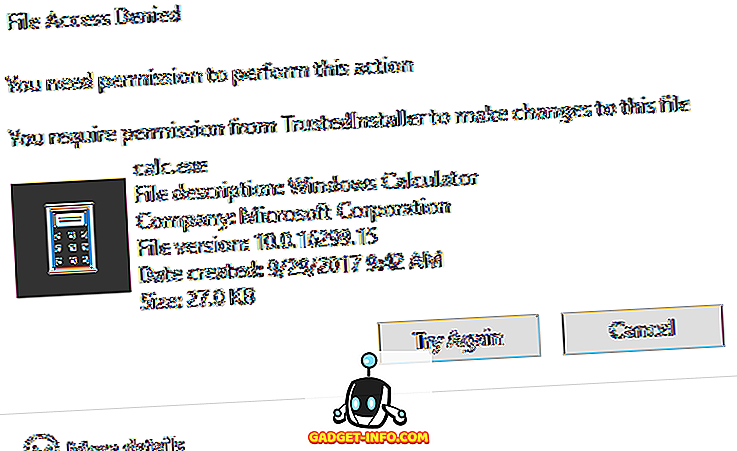
Windows teşekkürler! Bu yüzden TrustedInstaller'a ait bir dosya veya klasörü silmek için önce dosya veya klasörlerin sahipliğini almanız ve ardından kendinize tam kontrol izinleri ve hakları vermeniz gerekir!
Bunların hepsini, yalnızca bu dosyaları ve klasörleri yeniden adlandırabilmek, silebilmek veya düzenleyebilmek için yapmanız gerekir. Bu yazıda, bunu yapmak için size adım adım yürüyeceğim. Windows Defender veya IE gibi temel Windows özelliklerini denemek ve silmek için bu yöntemi kullanmamanız gerektiğini unutmayın. İşe yaramaz ve bilgisayarınızı bozar. Bu numarayı yalnızca kendilerini korumalı Windows dizinlerine eklenmiş olabilecek kötü amaçlı yazılım veya virüs dosyalarını silmek için kullanın.
Dosyaların Sahipliğini Alın
İlk önce, izinleri değiştirmeniz gereken klasöre veya dosya grubuna gidin, üzerlerine sağ tıklayın ve Özellikler'i seçin.
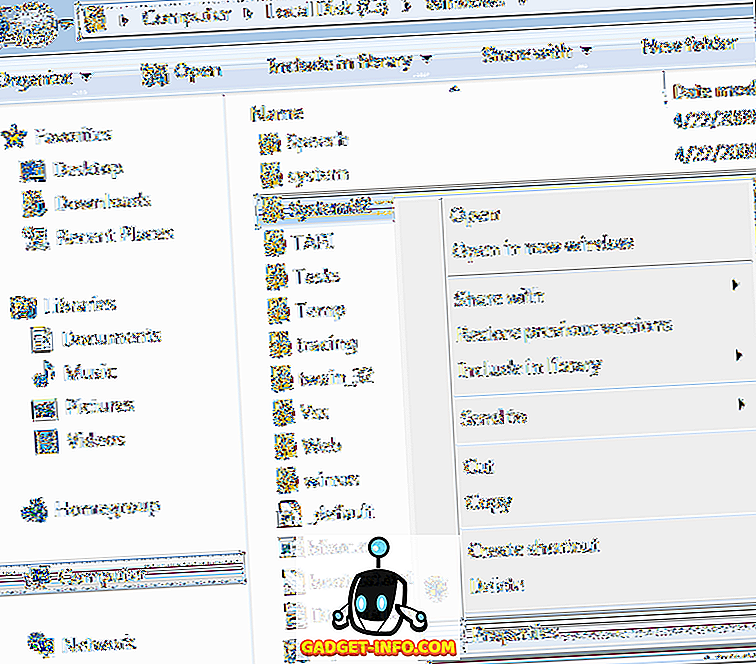
Ardından Güvenlik sekmesine tıklayın ve ardından alttaki Gelişmiş düğmesine tıklayın:
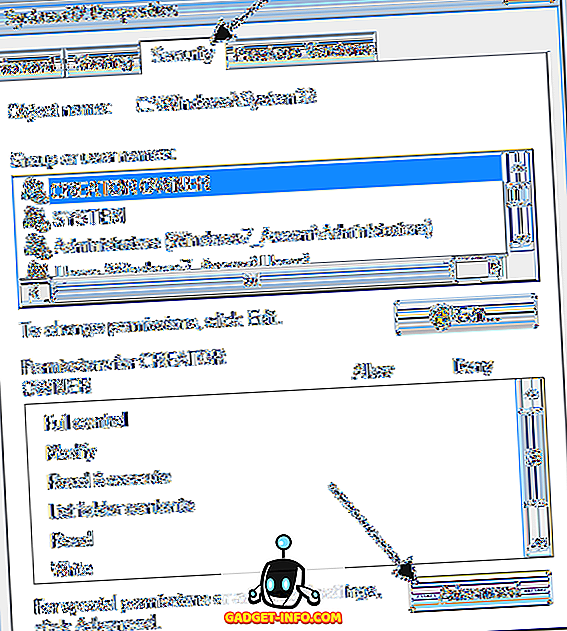
Ardından Sahip sekmesine tıklayın, şimdi geçerli sahibin TrustedInstaller olduğunu göreceksiniz.
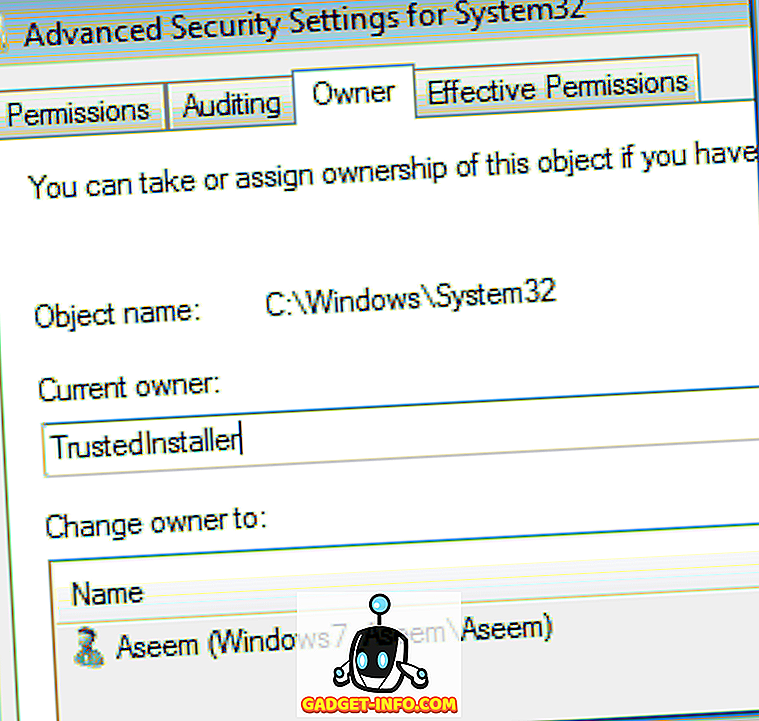
Şimdi Düzenle'yi tıklayın (Windows 10'da, Değiştir düğmesi) düğmesine basın ve hesabınızı veya Yöneticiler grubunu sahibinden kime değiştirmek istediğinizi seçin. Hesabınız bir Yönetici hesabıysa, yalnızca Yönetici seçmenizi tavsiye ederim.
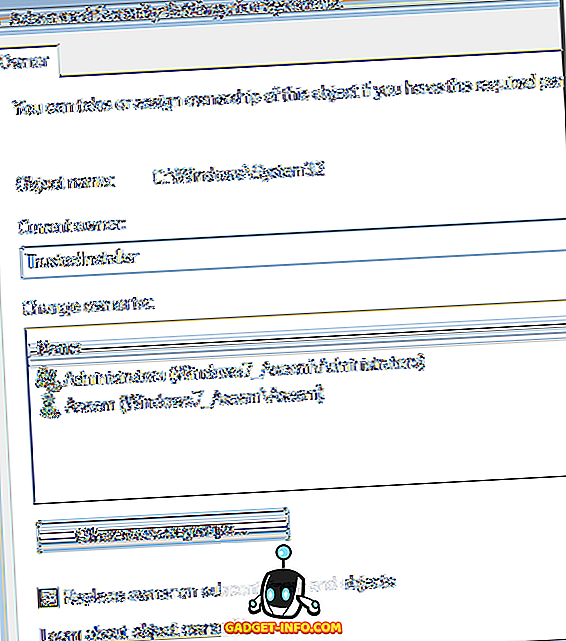
Bir klasördeki birden fazla dosyayı silmeniz gerekirse , alt kapsayıcılar ve nesnelerdeki sahibi değiştir seçeneğini de işaretleyebilirsiniz. Devam et ve Tamam'ı tıkla. Şimdi, Geçerli sahibin seçtiğiniz hesap olduğunu göreceksiniz.
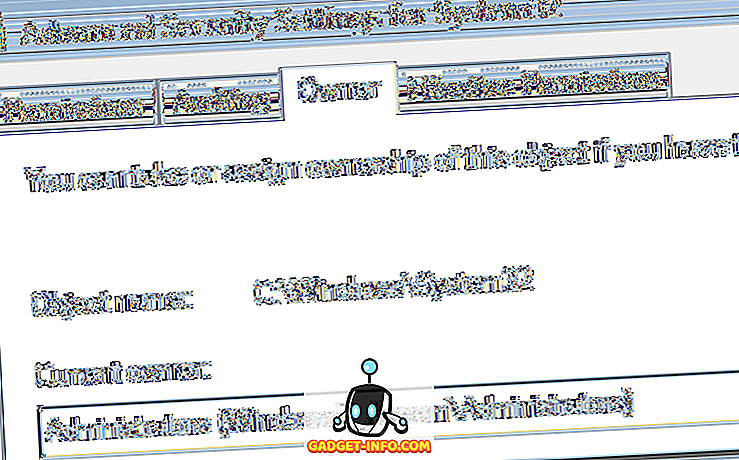
Alt klasörleri vb. Olan tüm bir klasörü silmeye çalışıyorsanız, İzinler sekmesini, ardından İzinleri Değiştir'i tıklamanız, Yöneticiler veya kullanmak istediğiniz hesabı seçmeniz ve ardından Tüm alt nesne izinlerini, bu nesneden devralınabilen izinlerle değiştirin .
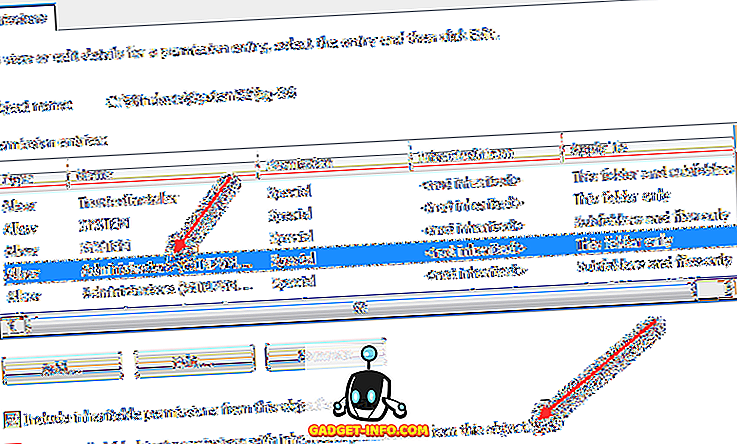
Yukarıda gösterilen şekilde klasörün sahibini ve tüm alt klasörleri ve dosyaları değiştirene kadar izinleri değiştiremeyeceğinize dikkat çekmek gerekir.
Tüm özellik pencerelerini kapatana ve Windows Gezgini ekranına geri dönene kadar Tamam'ı tıklayın. Sonra tekrar klasöre veya dosyaya sağ tıklayın ve tekrar Özellikler'i seçin.
Şimdi Güvenlik sekmesine tekrar tıklayın, ancak Gelişmiş'e tıklamak yerine, Düzen düğmesine basmanız gerekir.
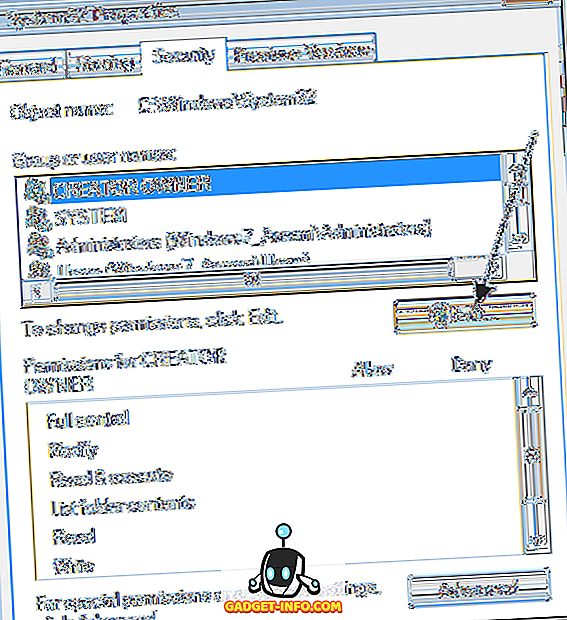
Şimdi, listedeki izinleri değiştirmek istediğiniz kullanıcı adına tıklayın; bu, geçerli sahibini de değiştirdiğiniz kişiyle aynı olmalıdır. Kullanıcı adı listede değilse, Ekle'ye tıklayın, adı yazın ve Tamam'a tıklayın.
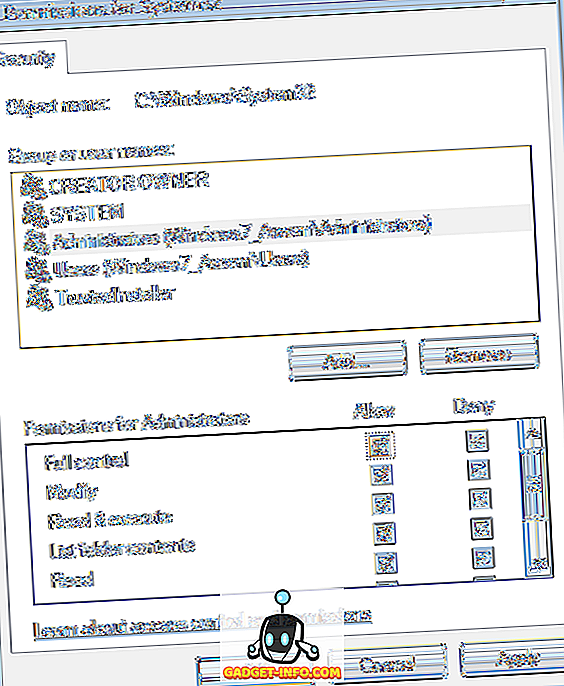
Geçerli sahibini Yöneticiler olarak değiştirdiğim için, burada Yöneticiler'i ve ardından Tam Denetim'in yanındaki onay kutularını tıkladım. Bunu yaptığınızda, diğer tüm kutular da kontrol edilir.
Bir kez Tamam'ı ve ardından Windows Gezgini'ne geri dönmek için bir kez daha Tamam'ı tıklatın. Artık bu dosyaları, yapamayacağınızı bildiren herhangi bir UAC mesajı olmadan silebilirsiniz! Bu oldukça birkaç adım, ama işe yarıyor. Keyfini çıkarın!









